Как усилить и улучшить сигнал Wi-Fi и расширить сеть
Медленный просмотр, невозможность потоковой передачи иСлабые сигналы Wi-Fi , мертвые зоны беспроводной связи — каждая из этих проблем сводит с ума в мире, где для некоторых выход в Интернет стал таким же важным, как дыхание. (Ладно, может быть, не так критично … но точно.)
Если ты чувствуешь это Вай фай Он становится медленным, есть много инструментов, которые можно использовать для тестирования Ваша скорость интернета. Однако, если единственный способ получить достойный прием — это ждать Беспроводной маршрутизатор ваш, эти простые советы могут помочь Оптимизируйте свою сеть.
Сигнал Wi-Fi драгоценный. А уход от роутера всегда означает, что сигнал Wi-Fi начинает падать. Пройдите достаточно далеко, и вы попадете в мертвую зону: место, где вы не можете Wi-Fi доступ. В этом случае вам может быть интересно, как вы можете Увеличьте мощность сигнала Wi-Fi. И можно ли их разгонять по дому? во дворе? своим соседям?
Ответ — да, можно. Вот как Повышение сигнала Wi-Fi и расширьте диапазон сети, чтобы вы никогда больше не потеряли сигнал.
Вот как Повышение сигнала Wi-Fi и расширьте диапазон сети, чтобы вы никогда больше не потеряли сигнал.
Как улучшить сигнал Wi-Fi
Повышение уровня сигнала Wi-Fi — это комплексный подход. Вот шесть способов усилить сигнал Wi-Fi, чтобы получить более высокую скорость Wi-Fi:
- Обновите свой маршрутизатор до 802.11ac или 802.11ax
- Переставьте маршрутизатор, чтобы усилить сигнал Wi-Fi
- Переключитесь на ячеистую сеть для большего покрытия сигнала Wi-Fi
- Обновите свои приемники и антенны Wi-Fi
- Использование расширителя диапазона Wi-Fi (также известного как повторитель)
- Сделать антенну для Wi-Fi
Давайте подробно рассмотрим каждый вариант.
1. Обновите свой маршрутизатор до 802.11ac или 802.11ax.
Один из самых простых способов улучшить сигналы Wi-Fi — обновить маршрутизатор. Если вы все еще используете старый маршрутизатор, использующий 802.11g или 802.11n, вы теряете производительность Wi-Fi. Старые стандарты Wi-Fi, которые работают на старых маршрутизаторах, не обладают такой же пропускной способностью или пропускной способностью сигнала, как современный маршрутизатор, использующий новейший стандарт Wi-Fi 802.11ac.
Старые стандарты Wi-Fi, которые работают на старых маршрутизаторах, не обладают такой же пропускной способностью или пропускной способностью сигнала, как современный маршрутизатор, использующий новейший стандарт Wi-Fi 802.11ac.
Возможно, наиболее важным различием между старыми стандартами и новым стандартом 802.11ac является скорость передачи данных на аналогичных расстояниях передачи. Например:
- Стандарт 802.11n, выпущенный в 2009 году, может передавать около 600 Мбит / с (около 75 Мбит / с) на максимальном расстоянии 300 футов на открытом воздухе и около 150 футов в помещении. В то время как,
- Версия 802.11ac, выпущенная в 2014 году, может транслировать со скоростью 1.13 Гбит / с (около 166.25 МБ / с) в аналогичном диапазоне.
Разница одинакова днем и ночью.
Что такое 802.11ax?
IEEE обновляет семейство стандартов беспроводной связи 802.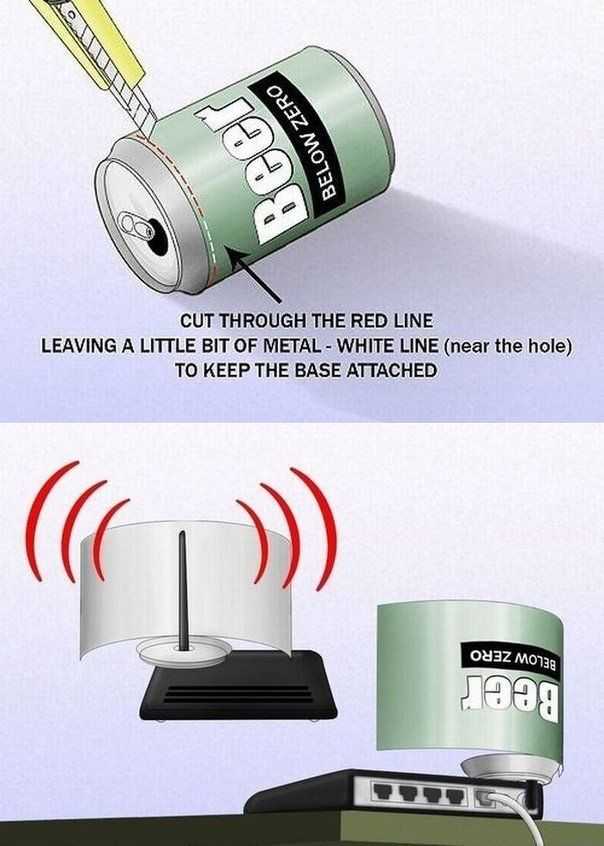 11 каждые несколько лет. Текущий стандарт 802.11ac предназначен для маршрутизаторов, выпущенных после 2014 года. Теперь, в 2019 году, IEEE работает с производителями маршрутизаторов и другими разработчиками оборудования для интеграции нового стандарта 802.11ax Wi-Fi.
11 каждые несколько лет. Текущий стандарт 802.11ac предназначен для маршрутизаторов, выпущенных после 2014 года. Теперь, в 2019 году, IEEE работает с производителями маршрутизаторов и другими разработчиками оборудования для интеграции нового стандарта 802.11ax Wi-Fi.
Как и все стандартные обновления Wi-Fi, 802.11ax увеличивает пропускную способность, а также диапазон и количество устройств, которые могут одновременно подключаться к одному маршрутизатору. Еще одно важное обновление 802.11ax — это номер Доступные каналы Wi-Fi Для вашей сети он предлагает 256 подканалов, чтобы уменьшить перегрузку сети.
Решение: Если вы можете себе это позволить, обновите свой маршрутизатор до 802.11ax. Сейчас вы трансформируете свою домашнюю сеть в беспроводные устройства следующего поколения, которые неизбежно войдут в ваш дом.
Однако маршрутизатор 802.11ac в вашей домашней сети будет оставаться в сети как минимум еще десять лет, так что не утомляйте его слишком сильно. (Некоторые цены на роутеры 802.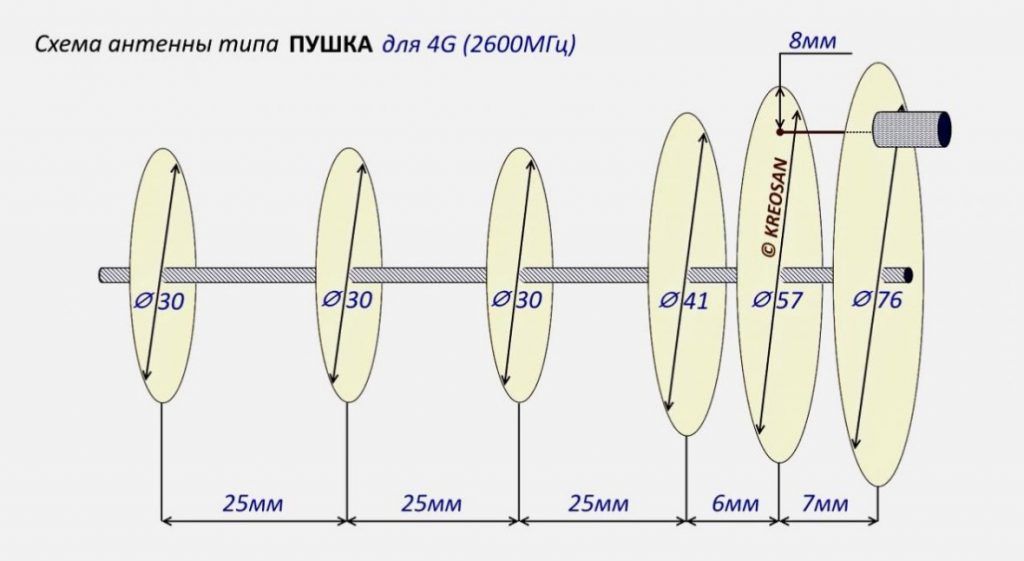 11ax интересны!)
11ax интересны!)
2. Переместите маршрутизатор в более удобное место, чтобы улучшить сигнал Wi-Fi.
При размещении под лестницей ухудшается сигнал Wi-Fi. Или в шкафу, или за куском стали, обернутым алюминиевой фольгой. Серьезно, размещение маршрутизатора имеет значение при рассмотрении вопроса о том, как расширить радиус действия сети Wi-Fi. Размещение маршрутизатора за большим твердым объектом — верный способ уменьшить радиус действия вашей сети Wi-Fi.
Лучшее место — это главный вход в ваш дом, чтобы сигнал Wi-Fi передавался равномерно. Конечно, это возможно не всегда.
Решение: Переместите маршрутизатор в место, свободное от беспорядка, крупных предметов и других предметов, которые могут блокировать ваш сигнал Wi-Fi. Если возможно, попробуйте использовать более длинные кабели, чтобы переместить маршрутизатор из его текущего положения.
3. Переключитесь на ячеистую сеть, чтобы увеличить покрытие сигнала Wi-Fi.
youtube.com/embed/ie4imVwn9vk?feature=oembed» frameborder=»0″ allow=»accelerometer; autoplay; clipboard-write; encrypted-media; gyroscope; picture-in-picture» allowfullscreen=»»/>Беспроводные ячеистые сети — отличный способ обеспечить стабильный сигнал Wi-Fi по всему дому. Wi-Fi с чересстрочной разверткой обычно использует несколько сетевых устройств для покрытия всего вашего дома (или офиса и т. Д.) Согласованным сигналом Wi-Fi. Это приводит к одинаковому сигналу во всем доме, будь то наверху или внизу и так далее.
В отличие от Расширитель сигнала Wi-Fi Что создает еще одну расширенную сеть, ячеистая сеть использует единую унифицированную беспроводную сеть. Сетчатые сетки давно используются в торговых центрах, на спортивных мероприятиях, фестивалях и т. Д. Но в последние несколько лет ячеистая технология Wi-Fi переместилась в дом.
Беспроводные сети Mesh также упрощают расширение. Вместо того, чтобы тратить время на настройку расширителя или усилителя Wi-Fi, большинство устройств беспроводной ячеистой сети почти мгновенно подключаются к существующей сети. Таким образом, беспроводные ячеистые сети являются отличным выбором для различных ситуаций расширения сигнала Wi-Fi.
Таким образом, беспроводные ячеистые сети являются отличным выбором для различных ситуаций расширения сигнала Wi-Fi.
Решение: Рассмотрите возможность перехода на беспроводную ячеистую сеть, чтобы значительно повысить согласованность вашей домашней сети.
4. Обновите антенны и приемники Wi-Fi.
У вашего роутера есть антенна, которую он использует для трансляции Wi-Fi по всему дому. Ссылаясь на раздел выше, посвященный обновлению до маршрутизатора 802.11ac, вам также следует подумать об обновлении своих антенн. Есть несколько очевидных плюсов в установке более качественных антенн:
- Увеличение дальности вещания: Одно из самых заманчивых преимуществ маршрутизатора с высокой пропускной способностью — возможность увеличения дальности вещания по Wi-Fi. Похоже, отличная идея получить сигнал в каждую комнату в вашем доме с помощью Wi-Fi от одного маршрутизатора.
- управление трансляцией: Всенаправленная антенна позволяет точно контролировать направление трансляции Wi-Fi.

- إБолее быстрое соединение Wi-Fi: Помимо увеличения диапазона потоковой передачи, вы потенциально можете повысить общую пропускную способность для повышения эффективности.
Обновление антенны на роутере — это быстрый и простой способ усилить сигнал Wi-Fi.
Решение: Проверьте совместимость вашего роутера и выясните, какие антенны подходят для вашего сетевого устройства.
Обновите свои приемники Wi-Fi
Если у вас есть устройство, которое может использовать дополнительный приемник, вы можете его обновить. Например, если у вас есть настольный компьютер, который использует ключ Wi-Fi для подключения к Интернету, убедитесь, что он использует 802.11ac. Если приемник на вашем устройстве старый, вы заметите более медленную скорость Wi-Fi.
Решение: Дважды проверьте любой беспроводной приемник на предмет его стандарта беспроводной связи. Если не стандарт — 802.11ac — пора обновиться.
5. Используйте расширитель диапазона Wi-Fi.
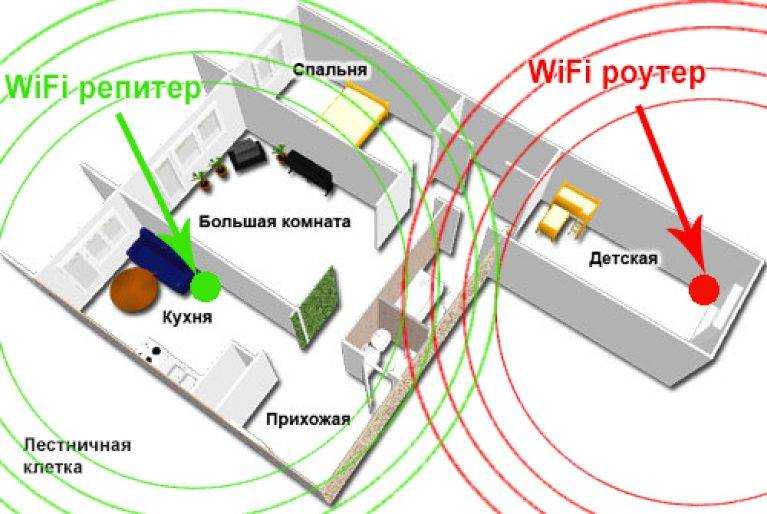
Если у вас есть недавний маршрутизатор 802.11ac, но сигнал Wi-Fi все еще остается проблемой, вы можете использовать беспроводной повторитель. Беспроводные повторители позволяют расширить диапазон Wi-Fi по всему дому, не беспокоясь о дополнительных кабелях или сложных сетях. По большей части расширители Wi-Fi работают по принципу plug and play, хотя это зависит от модели.
Пожалуй, самый простой вариант — это расширитель Powerline Wi-Fi. Адаптеры Powerline подключаются напрямую к существующей розетке. Вы подключаете его к отдельному разъему рядом с маршрутизатором и подключаете их с помощью кабеля Ethernet. Затем вы размещаете другой адаптер там, где вам нужно увеличить сигнал Wi-Fi, то есть у вас есть Wi-Fi в каждой комнате, на каждом этаже.
Однако адаптеры Powerline так же хороши, как и провода в вашем доме. Если у вас очень старый дом, Powerline Wi-Fi Extender может не обеспечивать нужный вам сигнал.
Решение: Подумайте о возрасте проводов в вашем доме. Если он слишком старый (кабель для наземной линии телефона), двухдиапазонный удлинитель Wi-Fi — отличный вариант для усиления сигнала Wi-Fi. В противном случае обратите внимание на адаптеры для линий электропередач, которые также поддерживают двухдиапазонный Wi-Fi. (В качестве бонуса адаптеры питания также имеют порты Gigabit Ethernet!)
В противном случае обратите внимание на адаптеры для линий электропередач, которые также поддерживают двухдиапазонный Wi-Fi. (В качестве бонуса адаптеры питания также имеют порты Gigabit Ethernet!)
6. Сделайте свою собственную усиливающую антенну Wi-Fi.
Еще одно простое, но эффективное решение — усилитель антенны Wi-Fi своими руками. Вы можете легко и быстро усилить сигнал Wi-Fi вручную с помощью домашних устройств. Не верь мне!
Посмотрите трюк Яна Бакли с Pringles Cantenna:
Следуйте его инструкциям и узнайте, как усилить сигнал Wi-Fi с помощью Cantenna!
Тип антенны, которая вам нужна, зависит от расстояния, на котором вам нужно передавать сигнал. Многие онлайн-руководства объясняют, как работают определенные типы. Усилители сигнала Wi-Fi своими руками , как его построить и как С поправкой на производительность.
Усилители сигнала Wi-Fi своими руками , как его построить и как С поправкой на производительность.
Решение: Следуйте инструкциям Яна и улучшите свой сигнал Wi-Fi.
Повысьте уровень сигнала Wi-Fi
Одно из вышеперечисленных решений должно усилить сигнал Wi-Fi по всему дому. Некоторые из них позволят вам распространить сигнал Wi-Fi на ваш подвальный гараж, вплоть до вашего сада и так далее. рассматривается как Проблемы с сигналом Wi-Fi Проклятие современной жизни, так что не сиди со страданиями.
Однако помните, что с более сильным сигналом Wi-Fi приходит ответственность. Защитите свою сеть. Если вы увеличите диапазон, сможет ли большее количество людей получить доступ к вашему Wi-Fi, даже не осознавая этого? После того, как вы расширите диапазон своего Wi-Fi, проверьте Как защитить сеть Wi-Fi ваш иНе позволяйте соседям украсть его!
И если тебе интересно Тест скорости Wi-Fi , здесь Как это сделать и ошибок, которых следует избегать.
Источник
Анбик — Как усилить сигнал Wi-Fi: 11 способов ☑
В данной статье опишем различные популярные способы как улучшить качество беспроводного сигнала и расширить зону покрытия Wi-Fi. Для этого необходимо описать принцип работы электромагнитных волн для понимая процессов и управления их качеством. Данные знания помогут уменьшить или вообще исключить мертвые зоны сигнала.
Для этого необходимо описать принцип работы электромагнитных волн для понимая процессов и управления их качеством. Данные знания помогут уменьшить или вообще исключить мертвые зоны сигнала.
- Способ № 1: Выставляем антенны правильно
- Способ № 2: Правильно размещаем маршрутизатор
- Способ №3: Обеспечиваем прямую видимость сигнала
- Способ № 4: Устраняем источники помех
- Способ № 5: Отключаем ненужные протоколы связи
- Способ № 6: Переключаемся на другой канал
- Способ № 7: Регулируем мощность передатчика
- Способ № 8: Меняем антенны
- Способ № 9: Устанавливаем ретрансляторы
- Способ № 10: Переходим в диапазон 5 ГГц
- Бонус: Порядок действий по улучшению покрытия
Как распространяется вай-фай сигнал от антенны всенаправленного действия по пространству? Сразу хочется предположить, что точка доступа представляет собой центр, а сигнал от нее идет во все стороны по типу лучей. На основе таких представлений получаем, что вокруг этой точки образуется сфера, которая охватывает все комнаты помещения, а заодно — этаж, где это помещение находится, а также верхний и нижний этажи.
На основе таких представлений получаем, что вокруг этой точки образуется сфера, которая охватывает все комнаты помещения, а заодно — этаж, где это помещение находится, а также верхний и нижний этажи.
На самом деле, все совсем не так. Зона покрытия Wi-Fi представляет собой тороидальное поле. Его форма напоминает пончик, чей осью является всенаправленная антенна. От того, в какую сторону антенна направлена, зависит угол распространения вай-фай сигнала.
Как же правильно расположить антенну роутера? Чтобы подобрать оптимальное положение антенны в пределах этажа ее необходимо разместить под прямым углом так, чтобы она находилась строго перпендикулярно полу. В результате радиоволны будут проходить параллельно полу. Благодаря этому волны смогут охватывать всю нужную пользователю зону.
Диаграмма направленности антены Wi-FiАнтенны стоят правильно, а Wi-Fi зона все равно оставляет желать лучшего? Одна из главных причин плохого покрытия — это неправильное расположение маршрутизатора. Поскольку антенна распространяет радиоволны во все стороны от себя, самый сильный сигнал — возле роутера. А вот чем дальше от сетевого устройства, тем вай фай слабее. На краю зоны покрытия сигнал и вовсе становится “никакой”, прерывается.
Поскольку антенна распространяет радиоволны во все стороны от себя, самый сильный сигнал — возле роутера. А вот чем дальше от сетевого устройства, тем вай фай слабее. На краю зоны покрытия сигнал и вовсе становится “никакой”, прерывается.
Если поставить роутер у стены, часть излучения будет выходить наружу здания, а вот удаленные от маршрутизатора углы помещения останутся почти что без покрытия.
Расположение Wi-Fi роутера в квартире, в самом центре комнаты — идеальный вариант. Такое решение позволяет электрической волне распространяться во всех направлениях параллельно полу. Как результат — наличие мертвых зон практически исключается.
Как же можно выйти из ситуации? Очень просто: необходимо разместить роутер как можно ближе к центру помещения. Покрытие все равно будет намного лучше, чем если бы устройство стояло в коридоре или в углу у стены.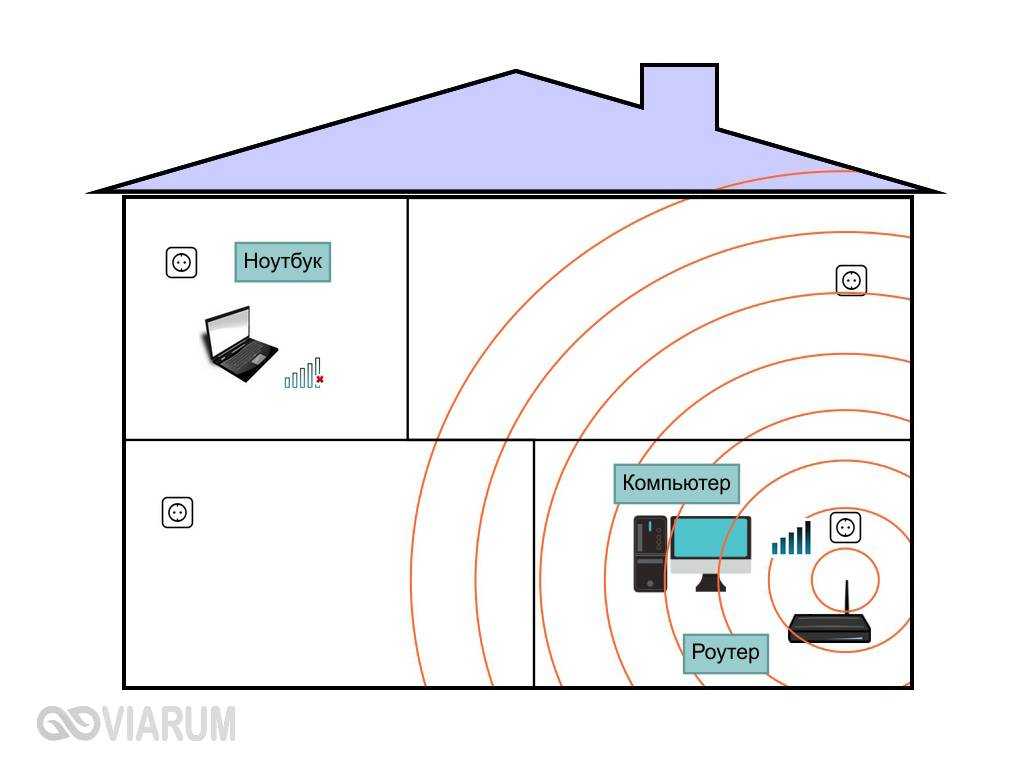
Неправильное расположение роутера – главная причина плохой зоны покрытия Расположение в углу
Вблизи маршрутизатора сигнал самый сильный, а чем дальше, тем становится слабее. На краю зоны сигнал становится и вовсе слабым.
Расположение по центруРазмещение роутера в центре комнаты позволит электрической волне разойтись во всех направлениях паралельно полу, практически исключив мертвые зоны
Способ №3: Обеспечиваем прямую видимость сигнала
На уровень сигнала вай фай влияют препятствия. Радиоволна, которая работает на частоте 2,4 ГГц, имеет относительно небольшую дифракцию, поскольку она является довольно короткой. Десятков сантиметров, которые составляет длина такой радиоволны, недостаточно, чтобы обогнуть классические препятствия помещения: стены, мебель, технику.
По этой причине, когда сигнал проходит от роутера к подключаемому устройству через стены и вышеуказанные предметы, энергия частично поглощается, а частично — отражается.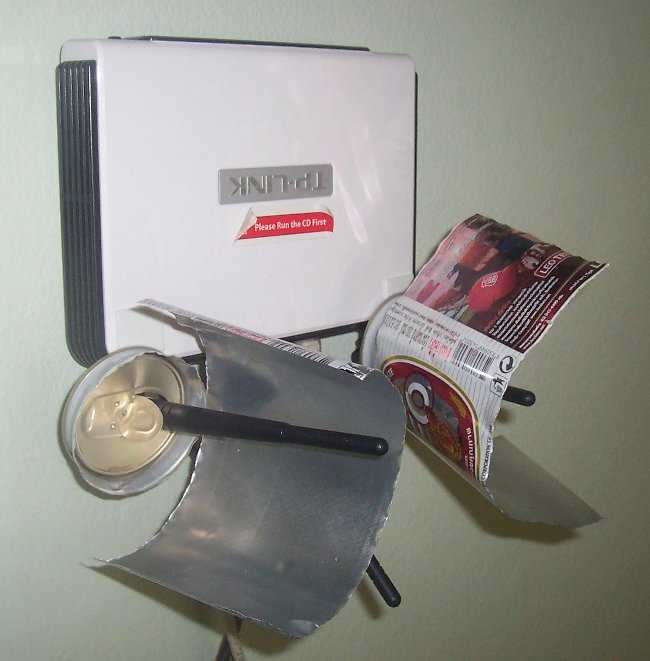
То, сколько поглотит препятствие, зависит от материала, из которого оно сделано. Больше всего децибел поглощает бетон и несущие стены — 20-25. Эффективное расстояние — процентное значение радиуса волны после того, как она пройдет препятствие, — в этом случае составляет 15%.
| Препятствие | Потери сигнала, Дб | Эффективное расстояние, % |
| Воздух | 0 | 100% |
| Окно без тонировки | 3 | 70% |
| Окно с тонировкой (слой металлического покрытия) | 5-8 | 50% |
| Стени из дерева | 10 | 30% |
| Стена межкомнатная(15,2) | 15-20 | 15% |
| Стена несущая(30,5см) | 20-25 | 10% |
| Бетонный пол/потолок | 15-25 | 10-15% |
| Монолитное железобетонное покрытие | 20-25 | 10% |
Для чего это нужно знать? Сейчас разберемся.

Стандарт вай-фай, возникший еще в 2009 году, — 802.11n — без препятствий способен покрыть зону радиусом в 400 метров. Теперь подсчитаем, какой уровень сигнала дойдет до клиентского устройства через преграды. Допустим, пользователь установил роутер в спальне, а хочет посидеть в интернете с телефона на кухне. Какое расстояние сможет покрыть маршрутизатор, если волна должна пройти аж три стены? Для этого нужно последовательно умножать “чистую” зону покрытия на процент эффективного расстояния.
| Первая стена | 400 метров * 15% = 60 метров |
| Вторая стена | 60 метров * 15% = 9 метров |
| Третья стена | 9 метров * 15% = 1,35 метра |
Что это означает? К сожалению, на кухне устройство не сможет поймать сеть, ведь сигнал туда попросту не дойдет.
Вычислить, где будут находиться мертвые зоны, можно с помощью таких подсчетов. Также стоит учитывать, что конструкции из металла, а также зеркала вообще не пропускают радиосигнал. Поэтому если такие предметы стоят на пути развертывания сети, за ними будут образовываться мертвые зоны.
Также стоит учитывать, что конструкции из металла, а также зеркала вообще не пропускают радиосигнал. Поэтому если такие предметы стоят на пути развертывания сети, за ними будут образовываться мертвые зоны.
Способ № 4: Устраняем источники помех
Помешать сигналу вай-фай могут не только предметы, а и другие беспроводные сигналы. Так, общедоступная частота, которая применяется для работы всех устройств по вай-фай и Bluetooth, — 2,4 ГГц. Хотя пропускная способность у блютуз небольшая, она все же способна вызывать помехи, которые не дают точке доступа стабильно работать.
Микроволновая печь также может помешать распространению сигнала. Это касается печей, которые используют для работы магнетрон. Он тоже функционирует в частотном диапазоне 2,4 гигагерц. Однако излучение магнетрона настолько сильное, что полностью выбивается из защитного экрана микроволновки. В результате сигнал от беспроводной сети засвечивается полностью.
Что делать? Напрашивается только один вывод: либо не ставить маршрутизатор рядом с СВЧ-печью или смириться с тем, что когда микроволновка будет работать, устройства не смогут поймать Wi-Fi сигнал.
Способ № 5: Отключаем ненужные протоколы связи
В админ панели роутера, в настройках, можно выбрать режимы, с которыми созданная точка доступа будет работать. Стандарты Wi-Fi b и g выдают небольшую скорость приема / передачи данных, да и дальность действия у них меньше. Чуть более современный режим работы маршрутизаторов — n — способен обеспечить скорость обмена данных до 150 Мбит / сек, а в режиме ac роутер может передавать до нескольких гигабит в секунду. Разумеется, расстояние у них тоже больше.
Перевести маршрутизатор в более быстрый режим можно, но при условии, что роутер и другие устройства, подключаемые к беспроводной сети, поддерживают высокоскоростные стандарты.
Как правило, сетевое оборудование использует смешанный режим: b / g / n / ac. Это обеспечивает совместимость маршрутизатора с устройствами, которые поддерживают более старые стандарты вай-фай.
Но тут есть загвоздка: если в сети есть старый лэптоп или смартфон, то по обратной связи он будет передавать данные по “своим” каналам, например, g или n. Во время перехода на другой режим происходит изменение модуляции. Поэтому дальность действия сигнала, как и его скорость, падает. Если убрать смешанный режим, оставив только высокоскоростной — модуляции не будет. Однако старые устройства, поддерживающие другую сеть, работать с ней не смогут.
Во время перехода на другой режим происходит изменение модуляции. Поэтому дальность действия сигнала, как и его скорость, падает. Если убрать смешанный режим, оставив только высокоскоростной — модуляции не будет. Однако старые устройства, поддерживающие другую сеть, работать с ней не смогут.
Впрочем, если у пользователя только один такой девайс, можно приобрести беспроводной адаптер, поддерживающий современный стандарт. Еще одно решение — соединить устройство с сетью через Ethernet-кабель.
Способ № 6: Переключаемся на другой канал
Если пользователь устанавливает роутер в многоквартирном доме или офисе, тогда одним из лучших методов увеличения зоны покрытия Wi-Fi станет выбор другого канала.
Дело в том, что сети, которые функционируют на одной и той же частоте, образуют интерференционные помехи. Они выглядят как круги на воде. Эти помехи мешают друг другу.
Вай-фай работает на различных каналах в пределах своего диапазона. Всего таких каналов около 13 штук, и роутер между ними переключается. Да, он автоматически может находить максимально свободный канал, но не всегда качественно с этим справляется.
Всего таких каналов около 13 штук, и роутер между ними переключается. Да, он автоматически может находить максимально свободный канал, но не всегда качественно с этим справляется.
Выход — определить, на каком канале работает маршрутизатор, и поменять его на максимально незанятый вручную. Как это сделать:
- Скачать и установить на ПК специальную программу: в магазинах есть много бесплатных версий.
- Отыскать самый свободный канал и записать его на листочек.
- Зайти в настройки вашего маршрутизатора через панель администрирования.
- Найти каналы.
- Ввести нужный вам — свободный — в соответствующее поле. Сделать это придется вручную.
- Сохранить изменения в настройках.
Владельцы двухдиапазонных роутеров, способных функционировать на частотах 2,4 и 5 ГГц, могут переключиться на вторую — менее занятую частоту. Подробнее об этом — в описании 10-го способа.
Способ № 7: Регулируем мощность передатчика
Всенаправленные антенны роутеров не действуют по принципу: чем мощнее, тем дальше.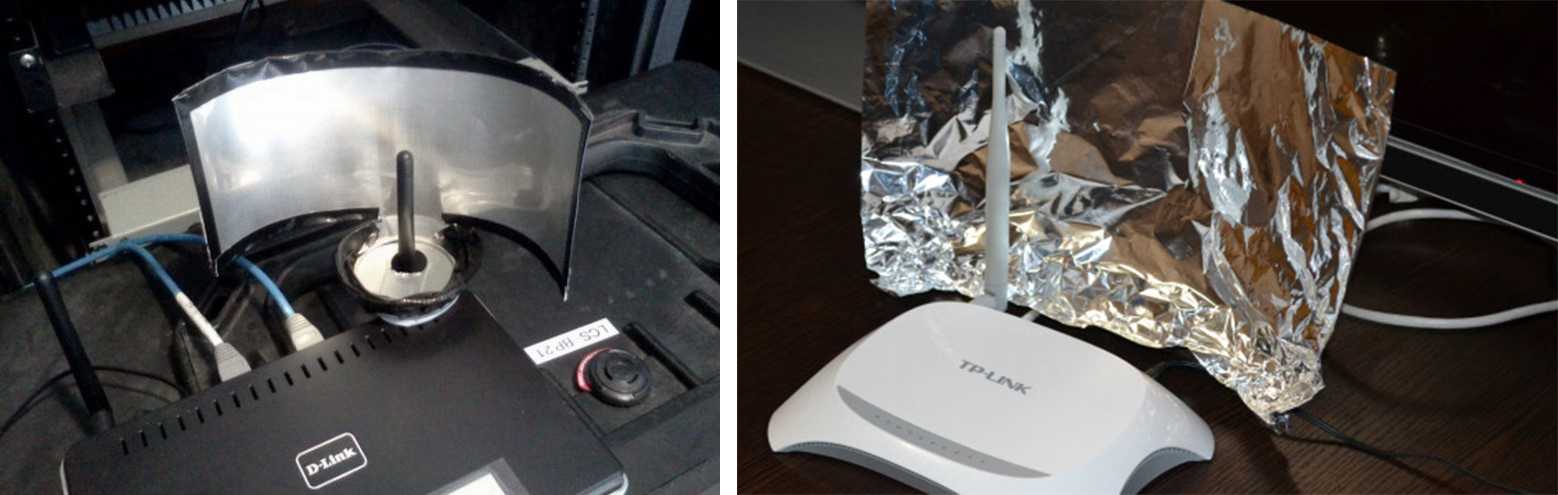 Для них имеет значение не только мощность, а и обратная связь от клиентского адаптера. В противном случае смысл в приеме и передаче данных теряется: даже если девайс будет подключен к точке доступа, никаких действий по обмену данными с помощью вай-фай предпринять не выйдет.
Для них имеет значение не только мощность, а и обратная связь от клиентского адаптера. В противном случае смысл в приеме и передаче данных теряется: даже если девайс будет подключен к точке доступа, никаких действий по обмену данными с помощью вай-фай предпринять не выйдет.
Этот эффект называют асимметрией. Маршрутизатор распознает и передает данные на девайс, а сетевое устройство не отвечает, поскольку в него интегрирован беспроводной адаптер с малым радиусом действия.
Эффект асимметрии можно устранить. Для этого следует зайти в настройки роутера через личный кабинет. По умолчанию выставляется максимальная мощность. Пользователю же нужно снизить ее на единицу.
Также стоит учитывать, что максимальный уровень сигнала Wi-Fi, выставленный в настройках, способен ухудшить качество обратной связи от сетевых девайсов, которые расположены рядом с роутером. Дело в том, что радиосигнал будет настолько сильным, что заглушит более слабый сигнал, выдаваемый адаптером.
Способ № 8: Меняем антенны
В недорогих моделях маршрутизаторов по умолчанию стоят антенны, чей коэффициент усиления равен 3 Дби. Конечно, антенна в принципе не способна увеличить мощность потока сама по себе. Но можно увеличить ее коэффициент. Тогда изменится диаграмма направленности и сигнал будет распространяться дальше.
Конечно, антенна в принципе не способна увеличить мощность потока сама по себе. Но можно увеличить ее коэффициент. Тогда изменится диаграмма направленности и сигнал будет распространяться дальше.
Это можно сравнить с режимами свечения фонарика. Так, режим ближнего света представляет собой широкий луч, который освещает большое пространство. А вот режим дальнего света — это узкий луч, который бьет точечно, но дальше.
Учитывая это, становится понятно, что как только коэффициент увеличится, радиосигнал распространится на более дальнее расстояние. Но в этом случае зона покрытия сузится: может получиться так, что сигнал вай-фай ближе к потолку и полу полностью исчезнет. Возможно, поваляться на диване, залипая в соцсети, не получится.
Если же пользователь все-таки решил поставить антенну с большим коэффициентом усиления, чем у антенны его роутера — это не проблема. Коннектор SMA — стандарт подключения таких аксессуаров, так что подобрать и приобрести нужную маршрутизатору модель не составит труда.
Способ № 9: Устанавливаем ретрансляторы
Установка репитеров требует дополнительных финансовых вложений, но это отличный вариант для увеличения покрытия. Он практически незаменим для мест, имеющих большую площадь. Пригодится он и для построек со сложной планировкой.
В качестве повторителя, который способен расширить зону покрытия вай-фай, можно использовать не только специальное устройство — Wi-Fi репитер. Роль такого расширителя сети Wi-Fi на себя может взять второй маршрутизатор, который поддерживает технологию WDS. Каждый вариант имеет свои особенности.
Так, если использовать специальный репитер, то это устройство подключается к точке доступа и повторяет ее данные. Затем девайс создает новую точку с другим радиосигналом. Сигнал вай-фай будет сильным и стабильным по всей площади помещения.
Если же в локальной сети появляется маршрутизатор, работающий в режиме WDS, то получится сгенерировать бесшовный” Wi-Fi. Точка доступа в этом случае будет одной для всей площади покрытия.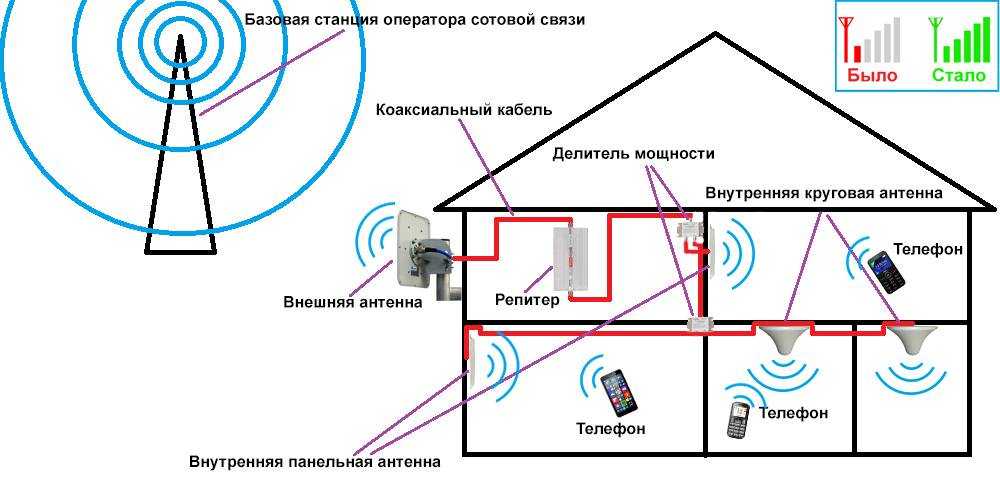 У этого варианта есть недостаток: скорость обмена данными снизится в пару раз. Так что если скорость — приоритет, то лучше приобрести повторитель.
У этого варианта есть недостаток: скорость обмена данными снизится в пару раз. Так что если скорость — приоритет, то лучше приобрести повторитель.
Примечание: современные планшеты, смартфоны и прочие устройства оснащают функцией «умного Wi-Fi» — роуминга. Благодаря ей происходит автоматическое переподключение устройства к точке доступа, чей сигнал более сильный. Связь при этом не прерывается.
Способ № 10: Переходим в диапазон 5 ГГц
Чтобы перейти на такой диапазон, нужен маршрутизатор, который его поддерживает. С помощью этого метода можно в разы увеличить скорость приема / передачи. Новая частота — настоящее спасение для офисов и квартир, где эфир забит соседскими радиоволнами на более стандартном диапазоне в 2,4 ГГц.
Перейти на пять гигагерц можно в настройках роутера. В этом случае зона покрытия увеличится, а сигнал — усилится. Но стоит учитывать, что переводить маршрутизатор в другой диапазон — удобно, если все остальные подключаемые к беспроводной сети девайсы тоже поддерживают частоту в 5 ГГц.
Бонус: Порядок действий по улучшению покрытия
Главное в улучшении вай-фай сигнала — определить, какую территорию должно охватывать покрытие. Если это:
- Комнаты, размещенные в одной плоскости — достаточно правильно разместить маршрутизатор.
- Помещения, расположенные на нескольких этажах — можно поработать с антеннами: попробовать изменить их наклон. Впрочем, скорее всего, придется приобрести как минимум по одному репитеру на этаж.
- Сложная планировка — однозначно требует установки ретранслятора.
Дальнейшие действия зависят от возможностей сетевого оборудования. Владельцы двухдиапазонных роутеров и устройств с такими же адаптерами, могут сменить 2,4 ГГц на 5 гигагерц. Если же маршрутизатор поддерживает только один диапазон или у пользователя много девайсов, которые не работают на пяти гигагерцах, можно найти более свободный канал и переподключить роутер на него.
Если же перечисленные в статье способы, включая регулировку мощности и замену антенн, не срабатывают, тогда можно переставить сам маршрутизатор и мебель. Наиболее удобный в этом случае вариант — приобрести повторитель или использовать в качестве него второй роутер.
Наиболее удобный в этом случае вариант — приобрести повторитель или использовать в качестве него второй роутер.
Заключение
Увеличить покрытие вай-фай можно разными методами: от перестановки роутера до приобретения ретранслятора. Все способы сводятся к тому, чтобы исключить мертвые зоны, обеспечить качественную обратную связь с клиентами сети с минимальными потерями скорости. Комбинируя варианты увеличения покрытия, можно добиться распространения сигнала на максимально возможную площадь без потерь в скорости.
Как расширить радиус действия WiFi снаружи: 8 советов от профессионалов
- Выберите правильное место для вашего маршрутизатора или точки доступа
- Держитесь подальше от ретрансляторов
- Используйте правильное оборудование
- Использовать единую систему управления
- Правильно настройте оборудование
- Выберите кабель, если возможно
- Выбор наружных точек доступа
- Обратите внимание на разрыв с помощью беспроводного моста
Хотите узнать, как расширить радиус действия Wi-Fi снаружи? Думаете, вам нужно быть сетевым инженером? Подумайте еще раз! Вы не думаете о своем Wi-Fi-соединении, когда оно работает должным образом, но когда это не так, низкие скорости, разрывы соединений и мертвые зоны могут довести вас до одержимости, готовности сделать что угодно и заплатить любую цену, чтобы расширить свой WiFi и иметь это работает правильно.
К счастью, в этом нет необходимости.
Существует множество способов расширить радиус действия Wi-Fi снаружи, с этажа на этаж или из здания в здание, не делая значительных инвестиций или не становясь сертифицированным сетевым инженером. Ваши варианты зависят от типа среды, в которой вы находитесь, типа используемого оборудования и результатов, которых вы хотите достичь.
Ниже мы перечислили несколько ситуаций, некоторые из которых можно и чего нельзя делать, а также их краткое изложение, чтобы помочь вам принять более взвешенное решение, когда речь идет о расширении сигнала Wi-Fi.
Как расширить радиус действия WiFi снаружи (в вашем доме)
1. Выберите правильное место для вашего маршрутизатора или точки доступа
Одним из ключевых элементов сильного сигнала WiFi является местоположение вашего беспроводного маршрутизатора или точки доступа ( АП). Большинство беспроводных маршрутизаторов или точек доступа транслируют беспроводные сигналы во всех направлениях, причудливый способ сказать, что сигнал WiFi передается во всех направлениях. Существуют точки доступа, разделенные на сектора, которые транслируют беспроводные сигналы в зоне 45 или 90 градусов, но вы обычно не найдете их для использования вне коммерческих приложений.
Существуют точки доступа, разделенные на сектора, которые транслируют беспроводные сигналы в зоне 45 или 90 градусов, но вы обычно не найдете их для использования вне коммерческих приложений.
В идеальном мире вы должны расположить точку доступа точно в центре вашего дома. Централизованное расположение позволяет сигналу WiFi распространяться и одинаково проникать в каждый квадратный сантиметр вашего дома. Однако в большинстве сценариев множество факторов не позволяет простому изменению положения быть быстрым решением, особенно если вы пытаетесь распространить сигнал Wi-Fi на наружное место, например, в гараж или на задний двор. Большие конструкции, такие как стены и стеллажи, а также такие материалы, как стекло, металл и камень, ослабят сигнал беспроводной сети.
Оптимальное положение точки доступа также может противоречить вашей эстетике. Люди размещают свои беспроводные маршрутизаторы в незаметных местах по той причине, что они уродливы! Это правда, что большинство беспроводных маршрутизаторов, предназначенных для домашнего использования, выглядят как нечто из фантастического фильма с мигающими огнями и большими антеннами.
Даже для так называемых «беспроводных» маршрутизаторов и точек доступа обычно требуется как минимум один кабель для обеспечения питания и подключения к Интернету. Прокладка кабеля утомительна и требует некоторой хитрости. Если ваш дом не находится на стадии строительства и кабели не могут быть спрятаны в стенах, у вас обычно останется некоторое количество видимого кабеля.
Это может потребовать некоторых проб, ошибок и эстетических компромиссов, но к тому времени, когда вы закончите этот пост, вы будете знать, как расположить свое оборудование вокруг уникальной планировки вашего дома или офиса. Узнайте о нюансах установки беспроводной точки доступа у наших специалистов.
2. Держитесь подальше от ретрансляторов
Повторяем: держитесь подальше от ретрансляторов. Мы видели, как люди пытались решить проблему расширения своего диапазона Wi-Fi, устанавливая дополнительные беспроводные маршрутизаторы или используя повторители сигнала. Это определенно расширит беспроводной сигнал.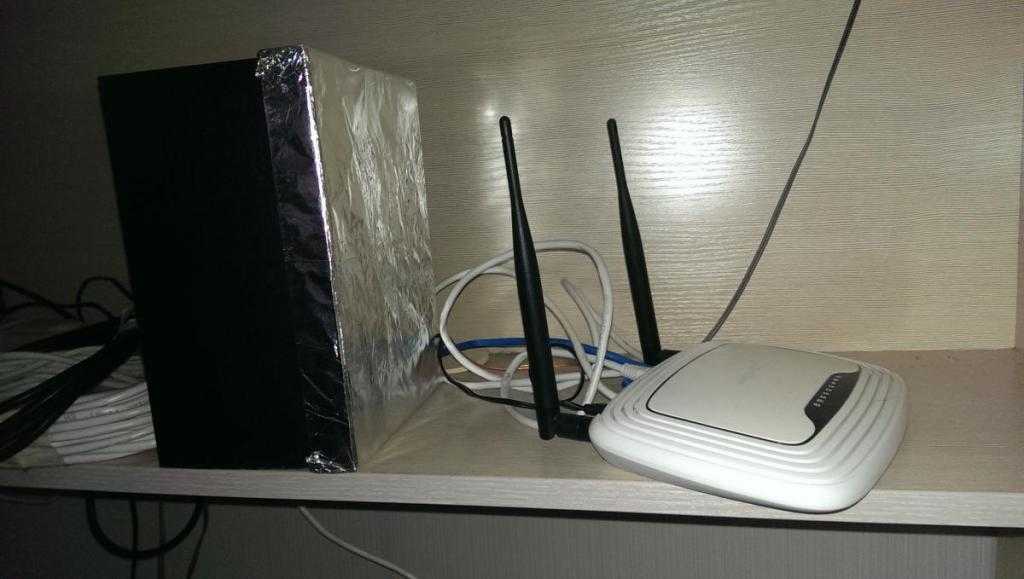 Хотя повторитель может выполнить свою работу, это не будет хорошо выполненной работой.
Хотя повторитель может выполнить свою работу, это не будет хорошо выполненной работой.
Рассмотрим знакомый сценарий: У вас есть двухэтажный дом с подключением к Интернету и беспроводным маршрутизатором в углу нижнего этажа. Детские комнаты расположены на противоположной стороне дома, на верхнем этаже. Ваши дети — самые активные пользователи Wi-Fi в вашем доме, и они постоянно жалуются на слабые сигналы Wi-Fi и разрывы соединения.
Вы устанавливаете беспроводной ретранслятор рядом со спальней своих детей в надежде увеличить радиус действия Wi-Fi. Теперь дети могут без проблем пользоваться Wi-Fi в своих комнатах. Проблема возникает, когда ваши дети покидают свои комнаты и берут свои устройства вниз. Устройства останутся подключенными к маршрутизатору или ретранслятору наверху, и детям придется либо менять свою сеть на каждом этаже, либо жаловаться вам, что Wi-Fi снова не работает должным образом.
Если все оборудование не управляется контроллером или единой системой управления, вы фактически будете создавать новые беспроводные сети везде, где размещаете дополнительное оборудование. Радиосигналы оборудования могут мешать друг другу, делая невозможным перемещение по дому и поддержание сильного сигнала Wi-Fi.
Радиосигналы оборудования могут мешать друг другу, делая невозможным перемещение по дому и поддержание сильного сигнала Wi-Fi.
Как расширить сигнал WiFi в вашем офисе
Коммерческий Wi-Fi и домашний Wi-Fi — это две совершенно разные вещи, и их следует рассматривать как таковые. Большинство домашних WiFi-устройств предназначены для поддержки дюжины или около того подключенных устройств, а сигналы предназначены для небольших площадей, обычно менее 1000 квадратных футов. Это приводит нас к нашему первому совету.
3. Используйте правильное оборудование
Для увеличения радиуса действия Wi-Fi в офисе или коммерческом помещении требуется не только правильное оборудование, но и необходимое количество оборудования. В зависимости от размера вашего офиса, количества подключенных устройств и типа работы, выполняемой через беспроводную сеть, вам может понадобиться 2, 3 или даже больше точек доступа, чтобы полностью покрыть все ваше пространство и поддерживать сотни устройств. подключен к вашей сети.
подключен к вашей сети.
Офисы с политикой «принеси свое устройство» должны подготовить свою сеть для поддержки ноутбуков, телефонов, планшетов, смарт-часов и других гаджетов, которые их сотрудники могут подключать к сети в любой день. (Рекомендуемая точка доступа для офисных помещений)
На рынке представлены сотни беспроводных маршрутизаторов и точек доступа, и все они имеют свои плюсы и минусы. Имейте в виду, что некоторое оборудование рассчитано на поддержку сотен одновременных устройств, но может не поддерживать высокоскоростную передачу данных. Оборудование, которое вы используете, должно быть исследовано и выбрано в соответствии с вашими конкретными потребностями.
Процесс исследования и выбора может быть сложным, поэтому мы написали это, как расширить диапазон Wi-Fi за пределами руководства. Если вам нужна помощь, мы рекомендуем работать с такой компанией, как Made By WiFi, которая может помочь вам выбрать правильное оборудование и даже установить его для вас. Узнайте больше о наших профессиональных услугах по установке беспроводной сети и офисных решениях Wi-Fi.
Узнайте больше о наших профессиональных услугах по установке беспроводной сети и офисных решениях Wi-Fi.
4. Используйте единую систему управления
Это необходимо сделать, если вы планируете расширить сигнал WiFi в своем офисе. Большинство беспроводных систем корпоративного уровня, таких как Ruckus Wireless и Aerohive, предлагают облачную систему управления, которая позволяет вам контролировать все точки доступа в вашем офисе. Преимущество использования единой системы управления означает, что все ваши точки доступа могут транслировать одну и ту же беспроводную сеть, и пользователям не нужно будет входить и выходить из разных сетей каждый раз, когда они перемещаются в пределах вашего офиса.
Единая система управления позволяет беспрепятственно добавлять точки доступа в вашу систему в любое время, когда вы хотите расширить сигналы WiFi.
5. Правильно сконфигурируйте свое оборудование
Использование высококлассного оборудования — палка о двух концах. С одной стороны, у вас есть возможность полностью настроить свое оборудование для наиболее эффективной работы в вашей среде. С другой стороны, вы должны знать, что делаете.
С одной стороны, у вас есть возможность полностью настроить свое оборудование для наиболее эффективной работы в вашей среде. С другой стороны, вы должны знать, что делаете.
Вы хотите избежать перегруженного диапазона 2,4 ГГц и использовать исключительно 5 ГГц. Вы можете отключить вещание SSID в диапазоне 2,4 ГГц. Хотя этот диапазон может проникать сквозь стены лучше, чем диапазоны высокой частоты, он не может поддерживать более высокие скорости и часто конкурирует с сигналами, исходящими от микроволновых печей, беспроводных телефонов и пультов дистанционного управления, что является рецептом помех.
Использование точки доступа 802.11 AC wave 2 и вещание исключительно на частоте 5 ГГц позволит повысить пропускную способность и повысить производительность беспроводной сети. Все современные устройства совместимы с Wi-Fi 5 ГГц, и этот спектр широко не используется, поэтому вы не столкнетесь с обрывами соединений или потерянными пакетами из-за помех при работе в Интернете.
Как передать сигнал WiFi на другое здание
Возможно, у вас есть гостевой дом на заднем дворе или ваш офис занимает два соседних здания. Поначалу может показаться невозможным расширить существующий Wi-Fi снаружи и соединить их, но на самом деле это не очень сложно или дорого, если вы последуете нашему совету.
Поначалу может показаться невозможным расширить существующий Wi-Fi снаружи и соединить их, но на самом деле это не очень сложно или дорого, если вы последуете нашему совету.
Например, купленные в магазине точки доступа или даже точки доступа корпоративного уровня не рекомендуются для расширения вашего Wi-Fi снаружи на другое здание, потому что беспроводной сигнал должен будет проходить как минимум через два набора стен и со временем будет значительно ослаблен и потенциально непригоден для использования. он попадает на устройство конечного пользователя.
6. По возможности выбирайте кабель
Это может показаться нелогичным — в конце концов, вы расширяете свою беспроводную сеть, — но использование кабеля для соединения двух зданий всегда является наиболее надежным методом с точки зрения скорости и задержки.
Несмотря на свою надежность, кабель также имеет свои ограничения. Обычный кабель Cat 5 или Cat 6 можно проложить только примерно на 328 футов, плюс вы должны использовать правильные материалы и убедиться, что он правильно установлен, чтобы он не разрушался и не разрывался. Волоконно-оптический кабель можно проложить на гораздо большие расстояния, но такие типы установки могут быть очень дорогими и требуют получения разрешений на рытье и иных сложных городских правил.
Волоконно-оптический кабель можно проложить на гораздо большие расстояния, но такие типы установки могут быть очень дорогими и требуют получения разрешений на рытье и иных сложных городских правил.
7. Выбирайте наружные точки доступа
Если вы хотите расширить радиус действия Wi-Fi на открытом воздухе до бассейна, заднего двора или гаража, лучше всего разместить наружную точку доступа в том месте, где вам нужен WiFi. Наружные точки доступа устойчивы к атмосферным воздействиям и обеспечивают такую же производительность, какую вы ожидаете от внутренней точки доступа.
Некоторые наружные точки доступа, такие как Ruckus Wireless или AeroHive, могут работать с использованием одной и той же унифицированной системы управления. Наружные точки доступа обычно дороже, чем внутренние, поэтому мы рекомендуем использовать их только в том случае, если вам абсолютно необходим хороший Wi-Fi на открытом воздухе.
8. Учтите зазор с помощью беспроводного моста
Если прокладка кабеля невозможна, есть очень экономичный вариант, который может сработать при определенных обстоятельствах. При наличии надлежащей прямой видимости вы можете передать сигнал Wi-Fi за пределы своего здания на другое с помощью беспроводного моста.
При наличии надлежащей прямой видимости вы можете передать сигнал Wi-Fi за пределы своего здания на другое с помощью беспроводного моста.
Беспроводной мост использует микроволновую или инфракрасную передачу для соединения одного Интернет-соединения между двумя или более зданиями. Чтобы беспроводной мост работал, вам нужно будет установить оборудование на каждое здание. Обе части оборудования должны «видеть» друг друга без каких-либо препятствий.
Хотя вам придется инвестировать в некоторые кабели и дополнительное беспроводное оборудование (например, сетевые коммутаторы), этот вариант значительно дешевле, чем прокладка оптоволоконного кабеля, и может покрывать расстояния аналогичного размера с очень большой пропускной способностью.
Руководство, такое же ясное, как ваше будущее Подключение WiFi
Напомним: как и любая другая технология, WiFi и другое сетевое оборудование обеспечивают максимальную эффективность и надежность в пиковых условиях. Тип оборудования, которое вы используете, имеет значение, и то, как вы его настроите, не менее важно.
Следуйте восьми советам, перечисленным в нашем руководстве по расширению диапазона Wi-Fi, чтобы спроектировать сеть своей мечты, и если у вас возникнут проблемы, вы всегда можете позвонить в Made By WiFi и получить бесплатную консультацию.
Как усилить сигнал WiFi через стены? [Бесплатные и платные способы]
Существует множество способов усилить сигнал WiFi через толстые/бетонные стены. Некоторые настройки не будут стоить вам денег, но большинство методов будут стоить денег, в зависимости от того, что подходит для вашей семьи, в зависимости от вашего выбора.
Переключение каналов и размещение маршрутизатора улучшит скорость вашего WiFi-маршрутизатора, но для усиления сигнала WiFi через стены развертывание Mesh-системы или настройка расширителя WiFi будет иметь наибольшее значение для качества сигнала.
Если ваши решения по проводке работоспособны, можно использовать адаптер Powerline, уменьшающий потерю сигналов. Адаптер MoCA пригодится для преобразования коаксиального кабеля в Ethernet в домашних хозяйствах, прокладывающих коаксиальные кабели по всему объекту.
Эффективность этих методов зависит от вашего бюджета, зоны покрытия, качества проводки и, наконец, вашего интернет-пакета. Давайте подробно рассмотрим различные методы усиления интернет-сигнала в вашем доме.
Содержание
- Как усилить сигнал WiFi через стены? [Бесплатные методы]
- 1. Изменить частоту WiFi
- 2. Изменить местоположение маршрутизатора
- Лучшие способы усилить сигнал WiFi [Платные методы]
- 1. Создать ячеистую сеть
- 2. Использовать повторитель WiFi4 9000
- 3. Используйте точку доступа WiFi
- 4. Используйте адаптер Powerline
- 5. Используйте адаптер MoCA
- 6. Обновите маршрутизатор
- 7. Добавьте или замените антенну маршрутизатора
- Часто задаваемые вопросы
- Заключение
Давайте рассмотрим методы, которые не будут вам ничего стоить, но могут существенно улучшить сигнал WiFi.
1. Изменить частоту WiFi
Устройства WiFi в вашем доме преимущественно используют две частоты: 2,4 ГГц и 5 ГГц . Основное различие между 2,4 ГГц и 5 ГГц заключается в том, что частота 2,4 ГГц может работать на больших расстояниях и обеспечивает лучшее проникновение через физические объекты. Тем не менее, их скоростные возможности ограничены.
Основное различие между 2,4 ГГц и 5 ГГц заключается в том, что частота 2,4 ГГц может работать на больших расстояниях и обеспечивает лучшее проникновение через физические объекты. Тем не менее, их скоростные возможности ограничены.
Частота используется радионянями , микроволновыми печами, операторами гаражей и устройствами Bluetooth , что делает ее подверженной помехам и падению производительности. 5 ГГц позволяет избежать большинства помех, но старые маршрутизаторы могут его не поддерживать.
Маршрутизаторы Wi-Fi 5 и Wi-Fi 6 поддерживают диапазон 5 ГГц, в то время как некоторые из ваших старых маршрутизаторов 802.11n редко могут его поддерживать. Проверьте свои характеристики на коробке, в руководстве или в своих сетях Wi-Fi, если вы можете обнаружить «SSID»_5G у себя дома.
Вы можете изменять и переключать диапазоны WiFi во время использования и повышать производительность. Когда вы находитесь ближе к роутеру, подключайтесь к частоте 5 ГГц и получайте более высокие скорости. Пока вы находитесь далеко от роутера, переключитесь на частоту 2,4 ГГц и получите более стабильную работу WiFi.
Пока вы находитесь далеко от роутера, переключитесь на частоту 2,4 ГГц и получите более стабильную работу WiFi.
Шаги для изменения частоты WiFi:
Чтобы изменить частоту WiFi, вы должны получить доступ к порталу администрирования маршрутизатора. Выполните следующие шаги:
Шаг 1: Откройте любой веб-браузер и введите 192.168.1.1 или 192.168.0.1 или посетите URL-адрес, предоставленный OEM, и войдите в систему, используя учетные данные, указанные на этикетке.
Шаг 2: После входа в систему вы можете получить доступ ко всем настройкам вашего маршрутизатора. Нажмите «Настройки» и перейдите к «Дополнительно».
Шаг 3: На этой странице вы увидите вкладку 5 ГГц. Перейдите на вкладку, установите флажок «Включить беспроводное радио», установите пароли и сохраните.
В зависимости от маршрутизатора вы также заметите включение и выключение интеллектуального подключения. Эта функция позволит вам автоматически переключаться между диапазонами Wi-Fi в зависимости от уровня сигнала в конкретной комнате, избавляя вас от необходимости переключения.
Эта функция позволит вам автоматически переключаться между диапазонами Wi-Fi в зависимости от уровня сигнала в конкретной комнате, избавляя вас от необходимости переключения.
2. Изменение местоположения маршрутизатора
Одним из основных, но игнорируемых факторов усиления сигнала WiFi является размещение маршрутизатора. Сетевые сигналы подвержены помехам от зеркал, стеклянных/металлических предметов, деревянных шкафов и электронных приборов . Держите маршрутизатор подальше от них, насколько это возможно.
Скрытие маршрутизатора в шкафу или в грязном углу не влияет на производительность WiFi. Держите его в центральном месте и дайте больше места для сигнального пузыря WiFi. Будет лучше, если вы разместите свой маршрутизатор не менее 2-3 футов над землей . Если вам нужны сигналы для второго этажа, подойдите как можно ближе к потолку.
Если вы пробовали вышеперечисленные решения, но производительность вас не впечатлила, то пришло время поискать другие способы повысить скорость Wi-Fi дома. Методы, перечисленные ниже, требуют затрат, низких или высоких, в зависимости от вашего выбора.
Методы, перечисленные ниже, требуют затрат, низких или высоких, в зависимости от вашего выбора.
1. Создание ячеистой сети
Ячеистые системы состоят из основного блока и нескольких вспомогательных узлов . Вместе они создают более мощную сеть с сигналами WiFi, покрывающими каждый уголок вашего большого дома. Вы можете настроить количество спутниковых узлов, а также расширить или уменьшить их в зависимости от ваших требований или размера дома, стен и т. д.
используя большую домашнюю сетку и возможность бесшовного роуминга, которую она предлагает. В зависимости от количества потоковых устройств в вашем доме вы можете выбрать двухдиапазонный или трехдиапазонный маршрутизатор.
Благодаря многолетнему опыту тестирования становится очевидным, что Netgear Orbi AX6000 и ASUS Zen WiFi XT-8 являются одними из лучших предлагаемых ячеистых WiFi-систем, если вы можете себе это позволить. Если вы ограничены бюджетом, TP-Link Deco предлагает экономичное решение.
Существует множество других вариантов, предназначенных для разных пользователей, потребностей и бюджетов. Вы можете изучить их здесь.
2. Используйте повторитель Wi-Fi
Использование повторителя Wi-Fi — одно из наиболее эффективных решений без замены или обновления всей домашней сети. Если вам нужно усилить сигнал Wi-Fi в той части вашего дома, которая была камнем преткновения, удлинитель подойдет лучше.
Покрытие переднего или заднего двора, патио или сада становится проще с расширителем WiFi. Не прокладывайте кабели Ethernet только для покрытия одной части вашего дома или офиса. Найдите розетку ближе к мертвой зоне, найдите оптимальный уровень сигнала и настройте повторитель сигнала. Netgear и TP-Link — крупные игроки рынка с огромным портфолио устройств.
3. Используйте точку доступа Wi-Fi
При использовании повторителей WiFi может быть потеря скорости интернета или медленная загрузка, поскольку режим связи полностью беспроводной. Если вы хотите сохранить высокие скорости, вы можете использовать точку доступа WiFi. Точка доступа подключается к вашей сети через проводное соединение и передает беспроводные сигналы другим устройствам для доступа в Интернет.
Если вы хотите сохранить высокие скорости, вы можете использовать точку доступа WiFi. Точка доступа подключается к вашей сети через проводное соединение и передает беспроводные сигналы другим устройствам для доступа в Интернет.
Точки доступа идеально подходят, когда у вас есть несколько камер видеонаблюдения, охватывающих большую территорию за пределами вашего дома. Вы найдете защищенные от непогоды точки доступа, специально предназначенные для этой цели. Убедитесь, что у вас есть возможность проложить кабели Ethernet в вашем доме, прежде чем выбрать один из них.
Корпоративные офисы и коммерческие здания используют точки доступа различных размеров для покрытия обширных площадей Интернетом. Чтобы покрыть дома и усилить домашний интернет-сигнал, у вас есть портативные устройства. Удлинители Wi-Fi текущего поколения действуют как ретрансляторы Wi-Fi и точки доступа с дополнительными портами Ethernet для обеспечения проводного подключения.
4. Используйте адаптер Powerline
Если вы хотите избежать хлопот с прокладкой кабелей Ethernet по всему дому, но у вас есть современная электропроводка, охватывающая весь дом, вы можете использовать адаптер Powerline для усиления сигнала беспроводного Интернета.
Вы можете установить несколько адаптеров Powerline в разных комнатах, в том числе один рядом с маршрутизатором, и использовать электрические линии для передачи Интернета от маршрутизатора и доступа к высокоскоростному Интернету и увеличения покрытия WiFi.
Используя адаптеры Powerline и электропроводку, вы избегаете потери скорости, которая происходит в режиме передачи WiFi.
Примечания:
- Может не работать с плохой или старой электропроводкой.
- Адаптеры Powerline требуют прямого подключения к розеткам и могут не работать с удлинителями.
- Может не работать с высокоскоростными интернет-планами.
- Проблемы совместимости могут возникнуть между различными OEM-адаптерами.
5. Используйте адаптер MoCA
Если у вас дома есть добротный коаксиальный кабель, использование адаптера MoCA позволит вам обойти слабые сигналы WiFi. Подобно адаптерам Powerline, вы можете использовать адаптер MoCA с маршрутизатором, чтобы использовать коаксиальный кабель для передачи интернет-сигналов.
В любой другой точке доступа или комнате вы можете использовать другой адаптер MoCA для доступа к высокоскоростному Интернету. Благодаря этому вы сможете соблюдать ограничения скорости и не беспокоиться о потере скорости или слабом сигнале WiFi. В отличие от адаптеров Powerline, адаптеры MoCA могут передавать Интернет на высоких скоростях до 1 Гбит/с.
6. Обновите маршрутизатор
Если вы используете дома больше устройств, возможно, имеет смысл обновить маршрутизатор, а не добавлять повторитель или повторитель. Модернизация маршрутизатора с большей пропускной способностью позволит большему количеству устройств получать доступ к высокоскоростному Интернету. Маршрутизаторы имеют мощные антенны, которые могут передавать сильные сигналы и уменьшать проблемы, вызванные слабыми сигналами.
Маршрутизаторы Wi-Fi 5 с 4 x MU-MIMO могут обмениваться данными с 4 устройствами одновременно. Это улучшит общую производительность Wi-Fi и идеально подойдет для семьи с 20 устройствами. Для всего, что старше 20 с несколькими тяжелыми потоковыми устройствами, вы можете выбрать маршрутизаторы Wi-Fi 6, которые могут похвастаться до 8 x MU-MIMO, передающими данные на 8 устройств одновременно.
Для всего, что старше 20 с несколькими тяжелыми потоковыми устройствами, вы можете выбрать маршрутизаторы Wi-Fi 6, которые могут похвастаться до 8 x MU-MIMO, передающими данные на 8 устройств одновременно.
Вы можете прочитать мое сравнение Wi-Fi 5 и Wi-Fi 6, чтобы узнать больше различий.
7. Добавление или замена антенны маршрутизатора
Сигналы Wi-Fi передаются на несколько устройств через их антенны. Существуют двунаправленные антенны и всенаправленные антенны. У каждого есть свои сильные и слабые стороны. В то время как всенаправленные антенны передают сигналы, как пузырь, равномерно, двунаправленные антенны фокусируются на определенном направлении или направляют сигнал в точку.
Если в определенной части вашего дома наблюдается более слабый сигнал Wi-Fi, попробуйте заменить всенаправленную антенну на двунаправленную и сфокусировать ее на этой области. Это может помочь исправить проблемы со слабым сигналом WiFi на этом конце. Антенны тоже не дорогие.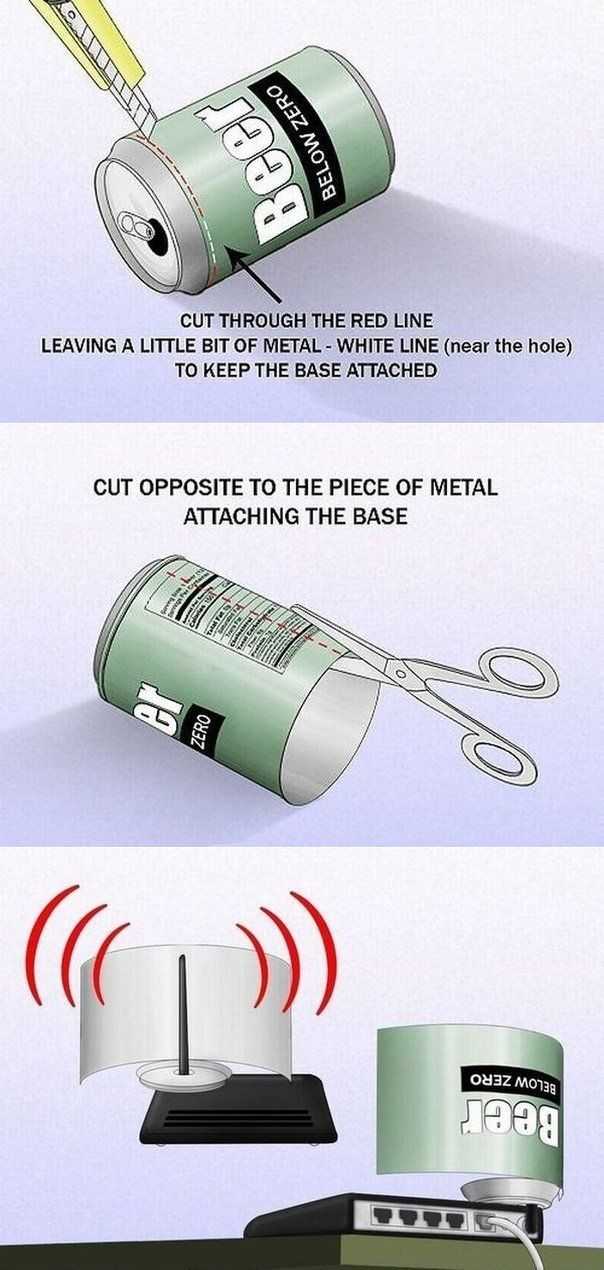 Так что это может быть одним из экономичных решений, которые вы можете попробовать на собственном опыте.
Так что это может быть одним из экономичных решений, которые вы можете попробовать на собственном опыте.
Часто задаваемые вопросы
Как улучшить сигнал WiFi в каждой комнате?
Улучшив размещение маршрутизатора по направлению к центру и избегая физических помех, вы можете улучшить сигнал WiFi в любой части вашего дома. Если вы живете в многоквартирном доме, рекомендуется использовать сетчатую систему.
Как увеличить радиус действия Wi-Fi в настройках маршрутизатора?
Если ваш маршрутизатор работает в двухдиапазонном режиме, активируйте как 2,4 ГГц, так и 5 ГГц. Используйте 5 ГГц, когда вы находитесь ближе к маршрутизатору, и 2,4 ГГц, когда вы находитесь дальше. Включите Smart Connect, если вы хотите избежать ручного переключения диапазонов каждый раз, когда вы меняете комнаты.
Ретранслятор WiFi против повторителя: какой из них лучше?
WiFi удлинитель лучше, так как может работать и как повторитель Wi-Fi, и как точка доступа.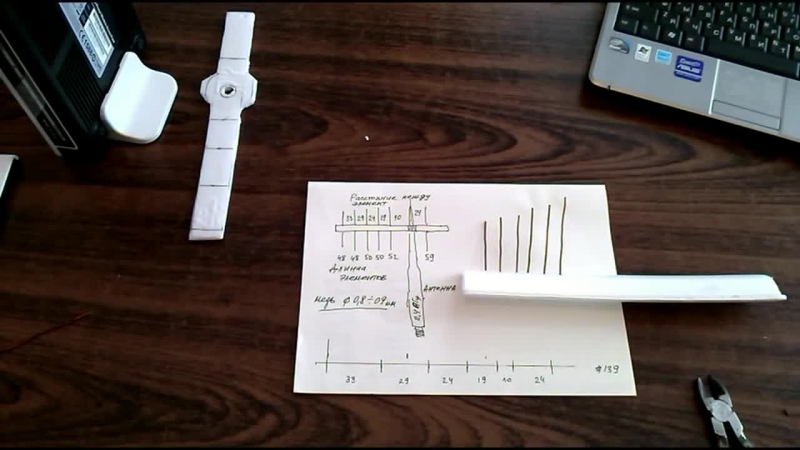
Как усилить сигнал WiFi с помощью алюминиевой фольги?
Размещение предметов, покрытых алюминиевой фольгой, ближе к антеннам, кажется, отклоняет и усиливает сигналы в определенном направлении.
Проходит ли Wi-Fi 5 ГГц сквозь стены?
5 ГГц Wi-Fi не обеспечивает наилучшую производительность через стены. Он больше подходит для доступа к высокоскоростному Интернету, когда вы находитесь ближе к маршрутизатору.
Что может мешать сигналу WiFi?
Радионяни, микроволновые печи, рации, устройства Bluetooth, толстые стены, зеркала, металлы и электронные устройства могут мешать сигналам WiFi.
Мешает ли металл работе WiFi?
Да, радиоволны, передаваемые антеннами, являются электромагнитными. Металлические жалюзи, двери, окна и мебель могут создавать помехи и блокировать сигналы Wi-Fi.


